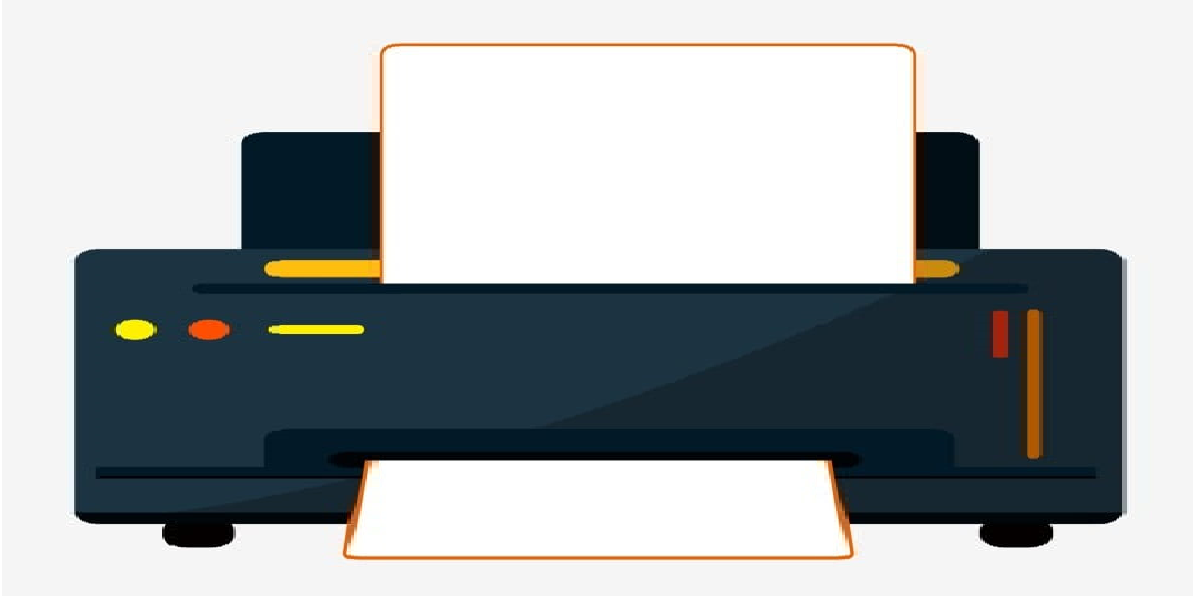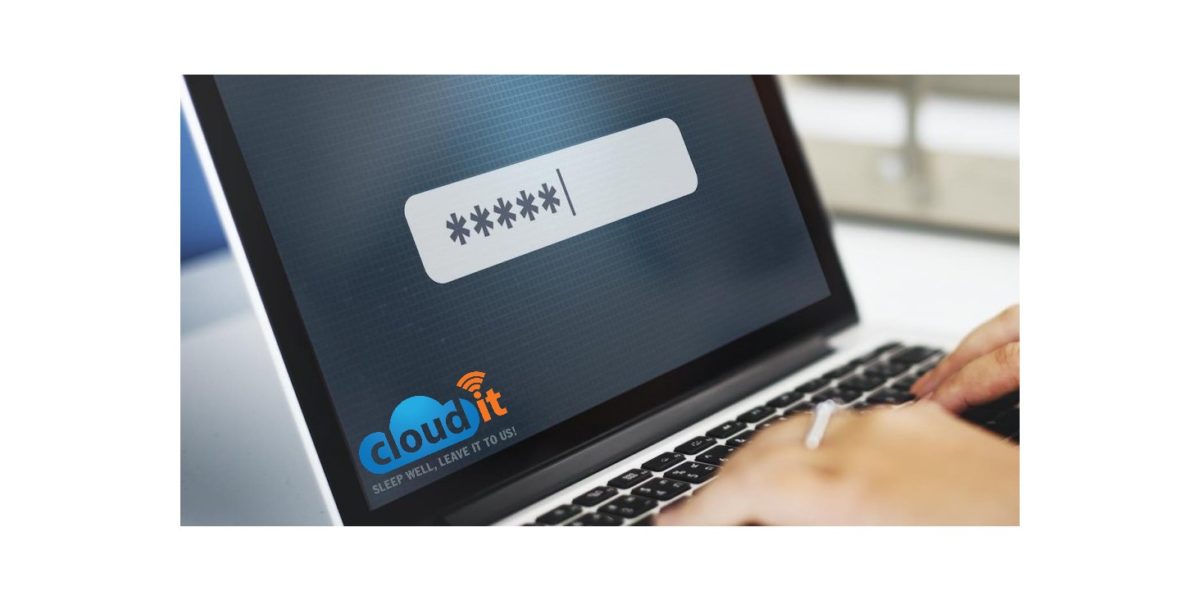Mình là Đỗ Nam Hưng, nhân viên kĩ thuật của công ty Công Nghệ Hoàng Vi.
Hôm nay mình sẽ chia sẻ với các bạn về một trong nhiều cách kết nối máy in với máy tính đó là kết nối thông qua mạng (network). Một việc rất cần thiết đối với công việc ở văn phòng.
Bước thứ nhất hãy chắc chắn rằng máy in của bạn đã được gắn dây mạng.

Bước thứ 2 chúng ta hãy xác định ip của máy in bằng phần mềm Advanced Ip Scanner

Bước thứ 3 chúng ta dùng ip mà ta tìm được ở trên để gõ trên trình duyệt (vd: 192.168.1.250). Lúc này nó sẽ hiện ra thông tin của máy in bạn cần kết nối.
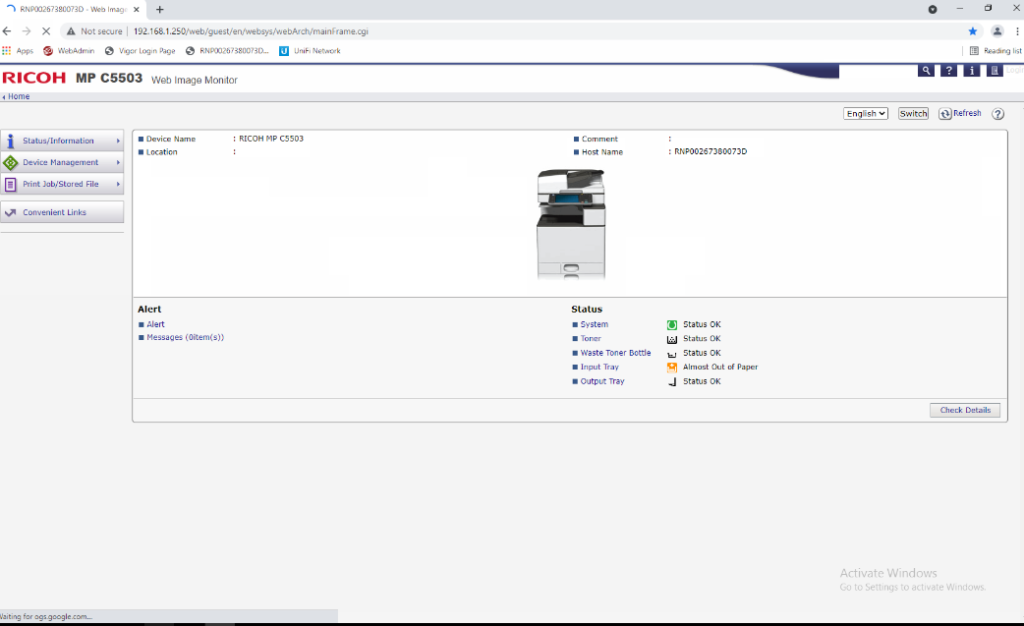
Bước thứ 4 chúng ta sẽ search thông tin máy in ở trên để tải driver về ( lưu ý chúng ta chọn driver thích hợp với hệ điều hành của máy tính của mình (win 7 (32 bit, 64 bit)hoặc win 10 (32 bit, 64 bit)).
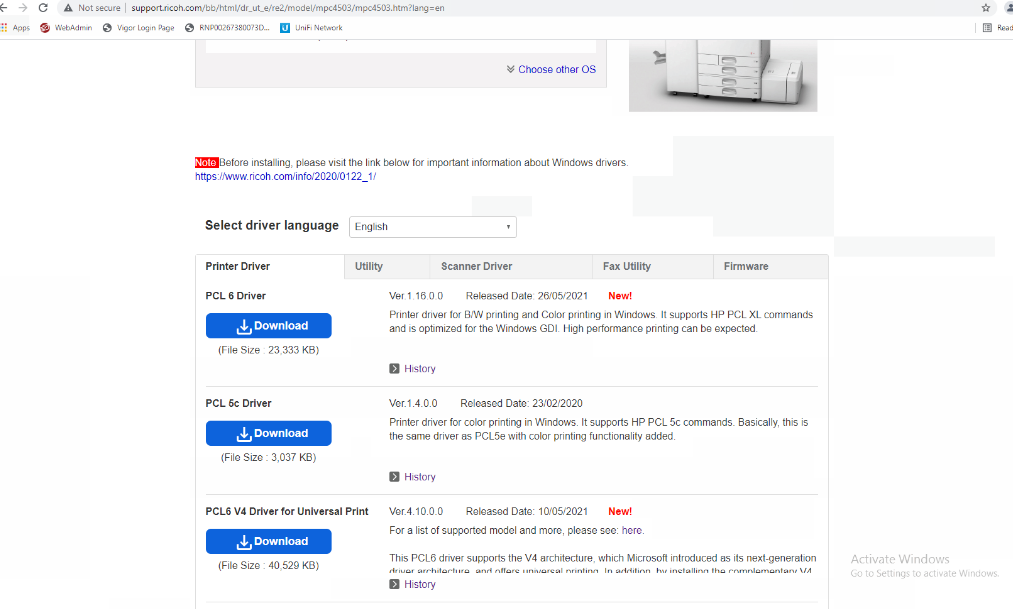
Bước thứ 5 chúng ta sẽ tiến hành cài đặt driver vô máy tính.
Thông thường sẽ có 2 cách: Thứ nhất (chủ yếu ở các dòng máy in HP Laser, Canon, Brother…) là chạy file setup của file driver máy in bạn vừa tải về để cài đặt driver trực tiếp vào máy tính.( Bạn sẽ ấn next là chủ yếu, sẽ có bước add ip bạn sẽ gõ ip mà bạn vừa tìm ở bước thứ 2 hoặc phần mềm tự động tìm thấy ip của máy in trong mạng).
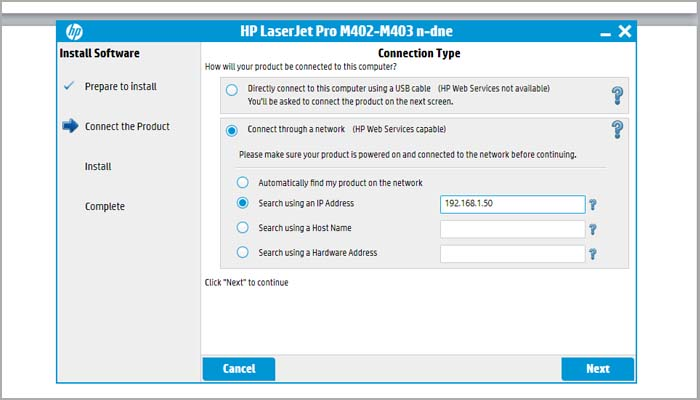
Thứ hai (chủ yếu ở các dòng ricoh, Toshiba,….) là add máy in thủ công. Ta sẽ vào control panel và chọn vào View device and printer
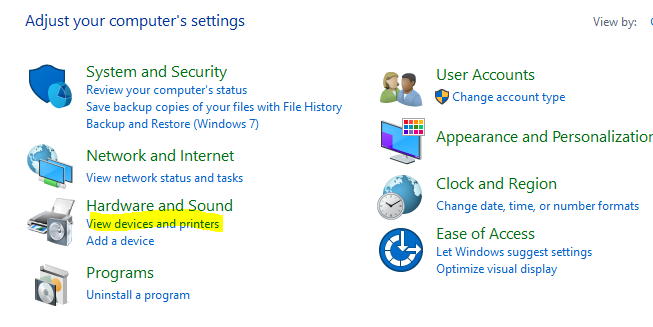
Chọn add printer -> the printer that I want isn’t listed -> Add a printer using a TCP/IP address or hostname -> Next

Bỏ chọn option Query the printer.. và chọn TCP/ IP Device ở Device Type và nhập ip của máy in vào.
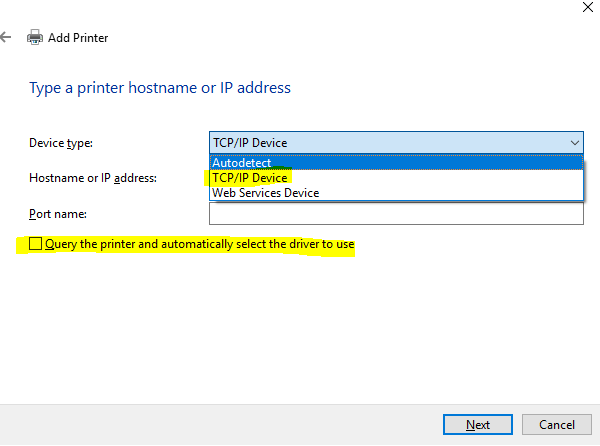
Chọn Have Disk và chọn đến đường dẫn driver máy in mà bạn vừa tải về, chọn đuôi file .inf, chọn model máy in, ấn Next cho đến khi hoàn thành.
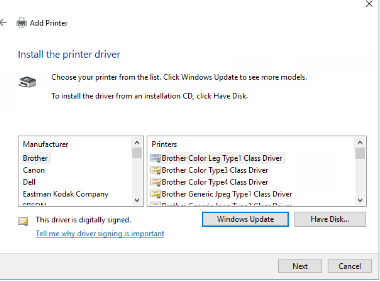
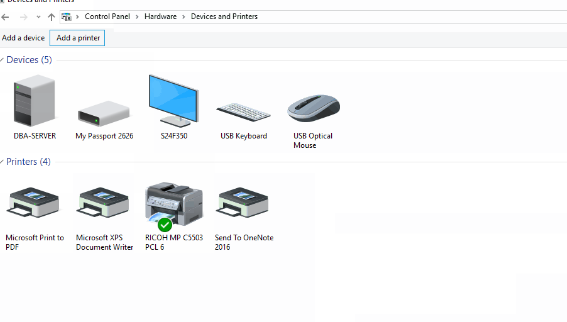
Như vậy tôi đã hướng dẫn các bạn cách kết nối máy in với máy tính thông qua mạng network. Chúc mọi người thành công.